- 软件介绍
- 软件截图
- 相关软件
- 相关阅读
- 下载地址
win8 direct3d 功能不可用 DirectXDraw加速不可用完美处理?
一般来说大家可以通过Dxdiag命令来点击DirectX诊断工具来查看当前系统状态,硬件加速状态,不过一些朋友反馈在DirectX功能中direct3d 功能不可用 DirectXDraw加速不可用 的情况,通常出现这样的故障时,玩游戏什么的都不行,那么如何处理呢?
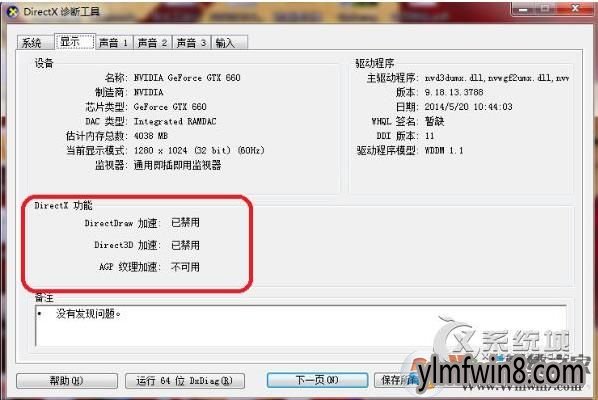
direct3d 功能不可用处理步骤:
步骤一,确定你的显卡驱动是不正常。
1、大家可以通过以下两张图来判断,上面一张图是显卡驱动安装正常的,大家可以看到DirectX功能都 已启用,而下面一张则是驱动无安装,只使用了最基本的VGA驱动;


2、接下来就要给显卡安装驱动了,驱动我们可以去官方下载,也可以使用驱动软件,如驱动精灵、驱动大师等软件进行安装。
3、安装完成重启后再点击DirectX诊断工具,看directx功能是不已启用。
处理步骤二:驱动已经安装但是directx功能不可用
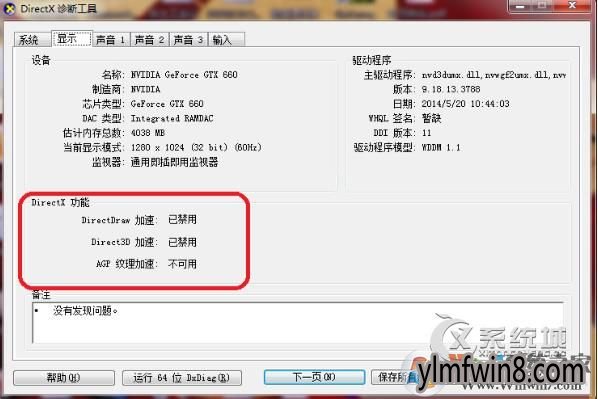
1、下载小编给我们准备的Directx修复工具 点击后界面如下,大家先检查并修复;
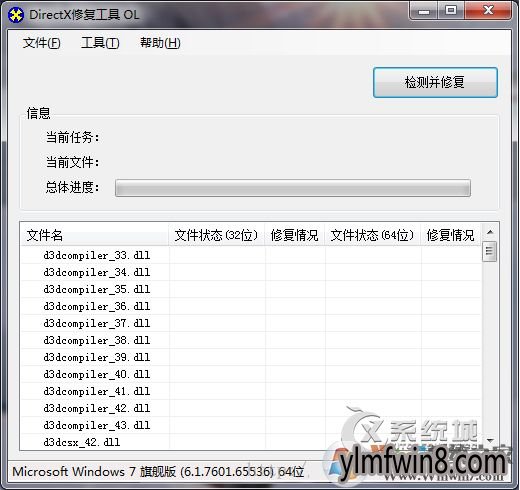
2、修复完成后时大家点击“工具”菜单下的“选项”菜单,点击后找到“DirectX加速”选项卡,如下图:
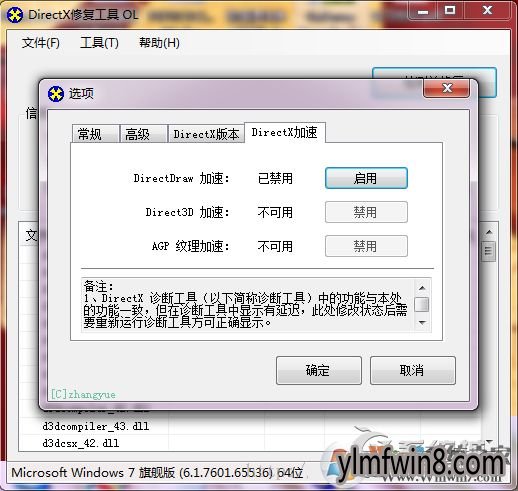
3、赶快来试一下。打开“启用”按钮,果然看到DirectX加速功能已经启用了(如下图):
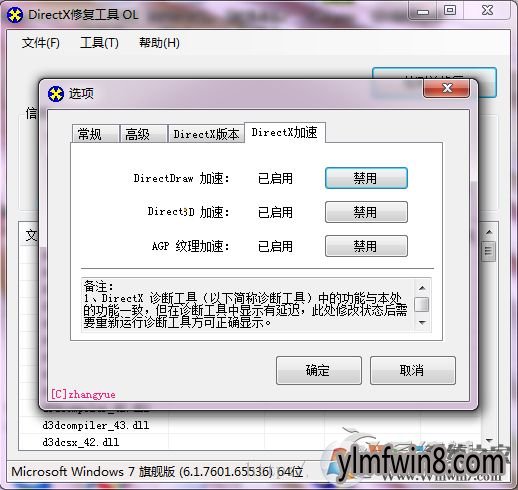
Ps,使用该工具修复DirectX加速功能后,重头使用dxdiag命令点击Directx诊断就可以看到,directx功能都已启用了,
能完这以上两个步骤就可以处理direct3d 功能不可用 DirectXDraw加速不可用两个故障了,这时玩游戏什么的也就能正常运行了。
相关软件
- [雨林木风Win8系统] 雨林木风Ghost Win8.1 x64 绝对装机版2018年07月(绝对激活)
- [雨林木风纯净版] 雨林木风Ghost Win8.1 (X64) 好用纯净版2018年10月(免激活)
- [雨林木风Win8系统] 雨林木风Ghost Win8.1 (X64) 全新装机版v2017.11(自动激活)
- [雨林木风Win8系统] 雨林木风Ghost Win8.1X86经典纯净版(32位)2014
- [视频播放] 虎牙/B站直播源获取器可用PotPlayer播放v7.652共享共享版
- [雨林木风纯净版] 雨林木风Win8.1 珍藏纯净版64位 v2020.03
- [雨林木风纯净版] 雨林木风Ghost Win8.1x86 快速纯净版2021V01(自动激活)
- [雨林木风Win8系统] 雨林木风Ghost_Win8.1_64位(免激活)专业版_2016.07出品
- [雨林木风纯净版] 雨林木风Ghost Win8.1 x32 装机纯净版2018年06月(免激活)
- [雨林木风纯净版] 雨林木风Ghost Win8.1x86 经典纯净版2018V11(完美激活)
- 热门手游
- 最新手游
- 本类周排行
- 本类总排行
- 1win8系统windows installer服务拒绝访问如何办
- 2电脑截图快捷键(电脑截屏快捷键大全)XP/win8/win8/win10系统
- 3win8系统休眠后恢复后网络连接不上如何办
- 4win8系统怎么屏蔽浮动的小广告和跳出窗口
- 5win8系统任务栏不显示预览窗口如何办
- 6win8系统在玩游戏的时候怎么快速回到桌面
- 7win8系统菜单关机按钮消失的找回办法
- 8wmiprvse.exe是什么进程?wmiprvse.exe cpu占用高如何禁止
- 9win8系统scardsvr.exe是什么进程?我真的懂scardsvr.exe禁用办法
- 10hkcmd.exe是什么进程?win8下如何禁止hkcmd.exe进程?






